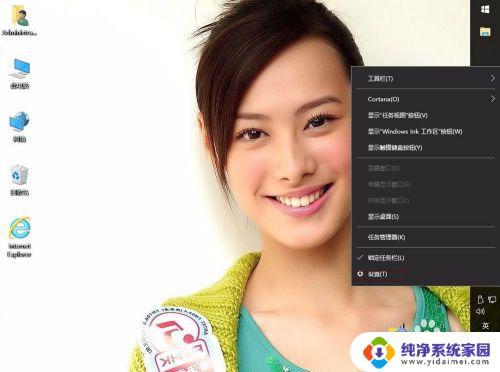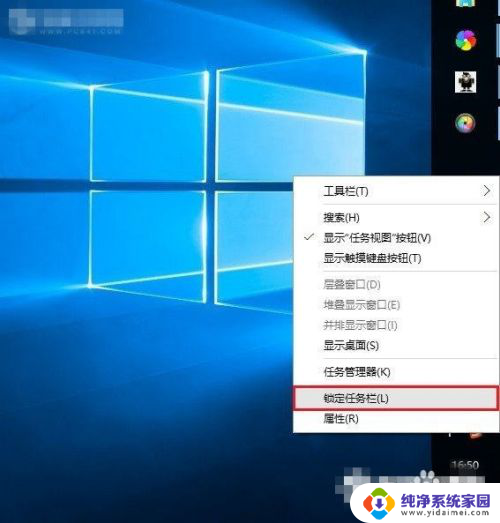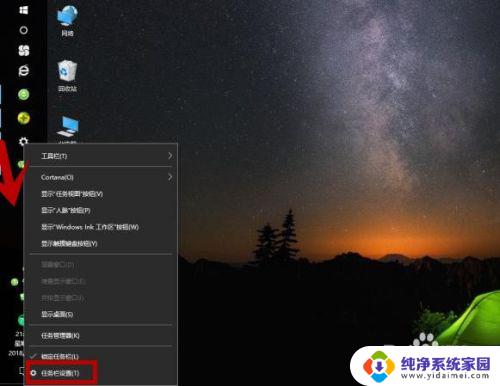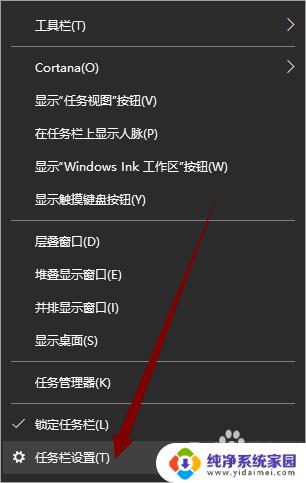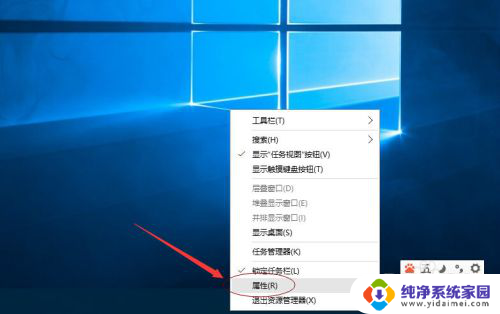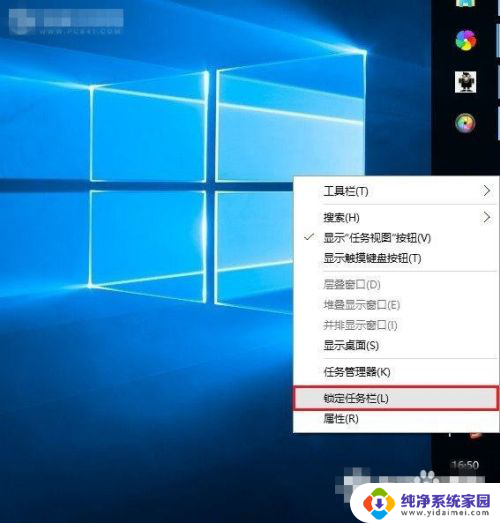win10任务栏到右侧了怎么调回来 Win10任务栏跑到左侧了怎么调整
更新时间:2024-04-18 14:59:33作者:yang
Win10任务栏是我们日常使用电脑时经常接触到的一个重要工具,但有时候它会出现位置偏移的情况,比如跑到了左侧或右侧,当任务栏跑到右侧时,我们可以通过简单的操作将其调回原位。同样当任务栏跑到左侧时,也有相应的调整方法。在使用Win10系统时,及时调整任务栏位置可以更好地提高工作效率,让我们来了解一下如何调整任务栏位置。
方法如下:
1.第一步显示在右侧的任务栏,怎么恢复到底部展示

2.
第二步打开电脑,点击左下方的“开始”中的“设置”
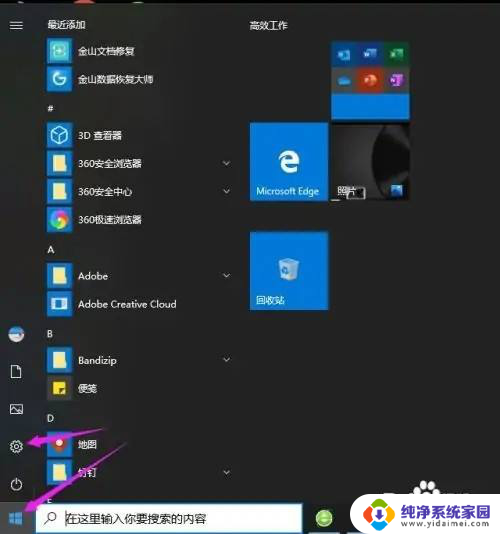
3.
第三步在Windows设置中,点击“个性化”
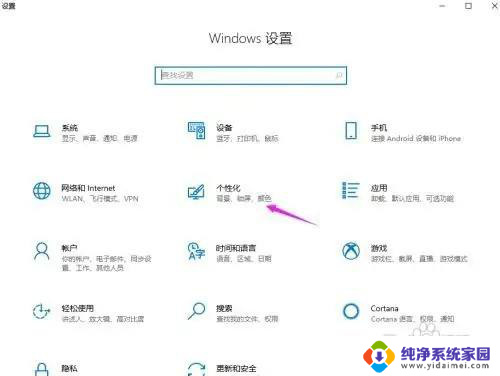
4.
第四步在“任务栏在屏幕上的位置”中,改为“底部”即可
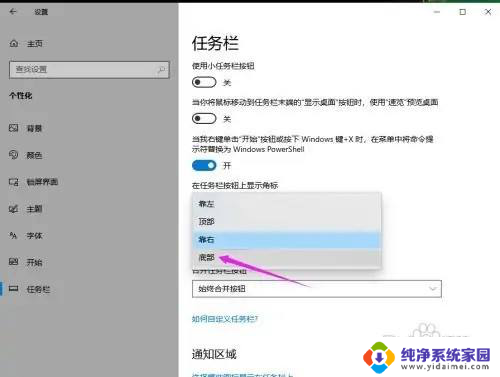
5.
第五步这个时候任务栏就在底部显示了
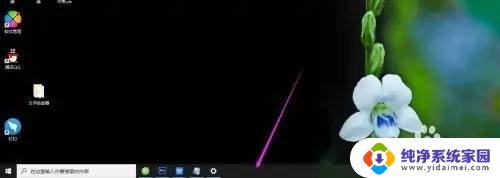
以上是关于如何将Win10任务栏调回到右侧的所有内容,如果您遇到相同的问题,可以参考本文中介绍的步骤进行修复,希望对大家有所帮助。